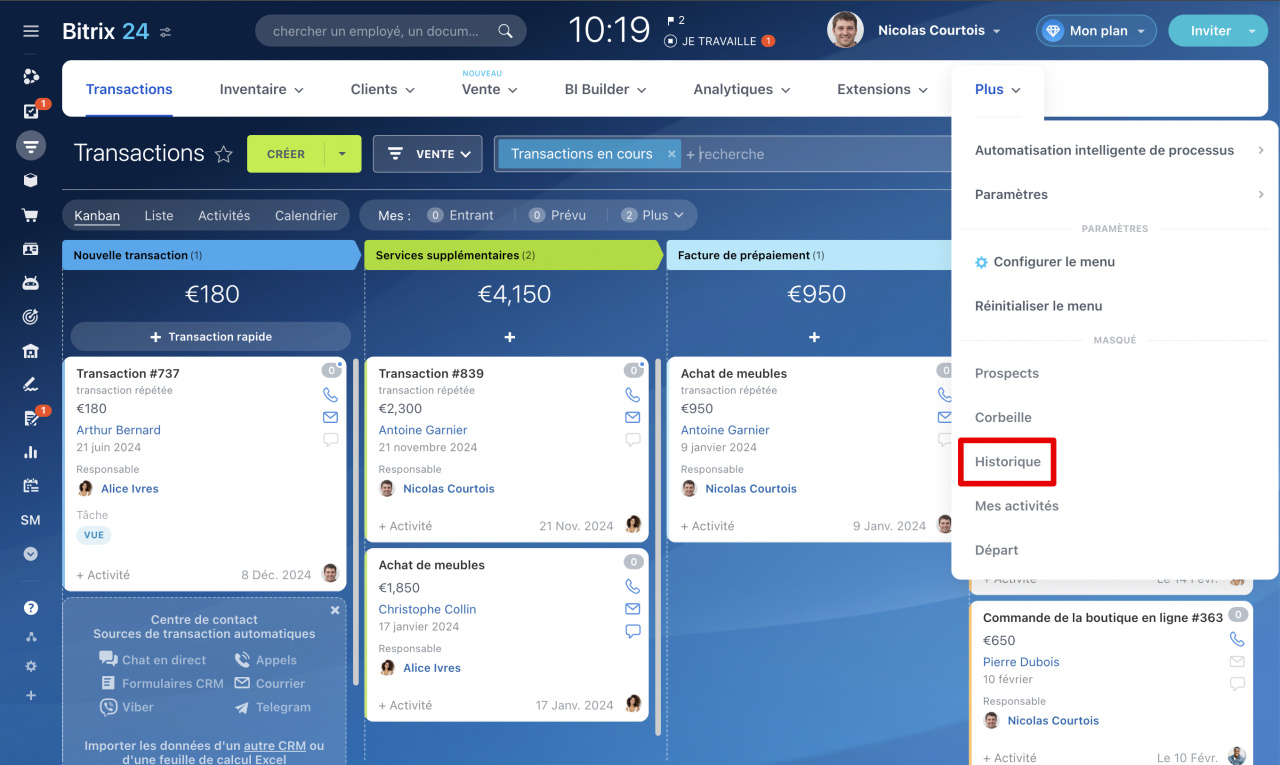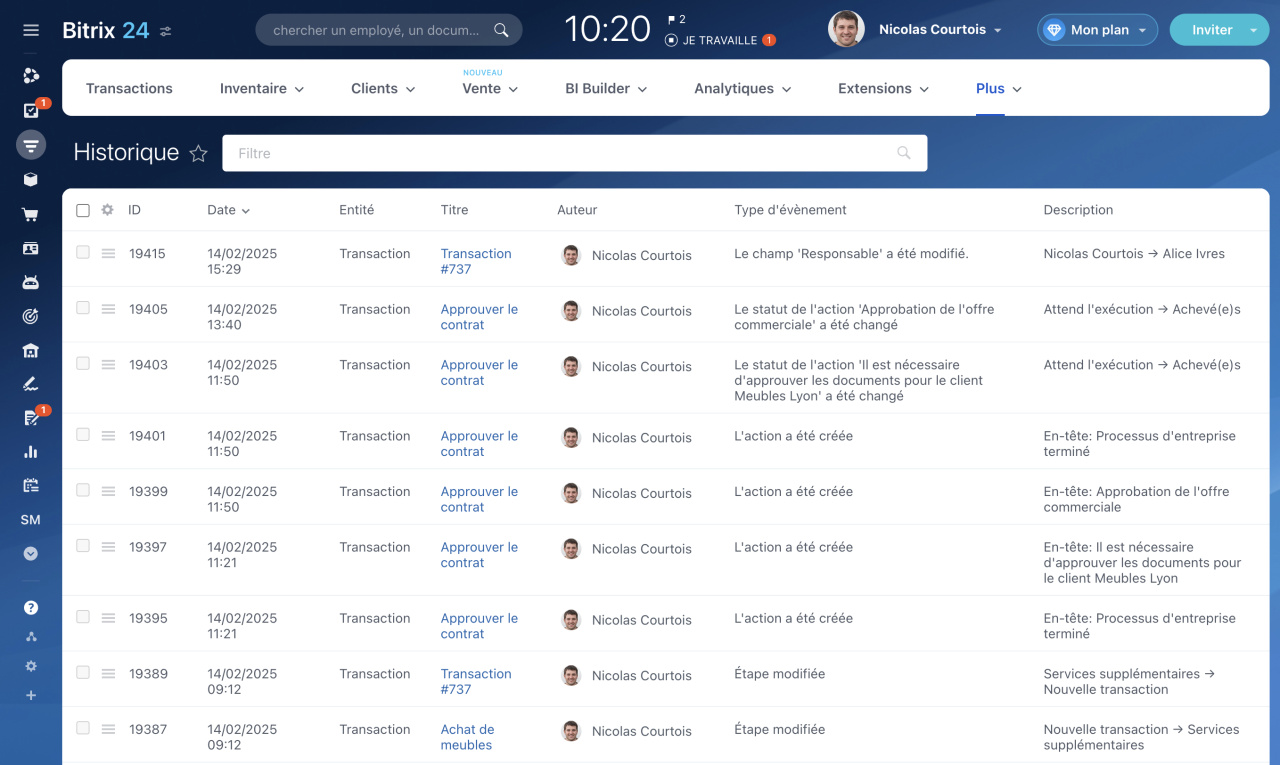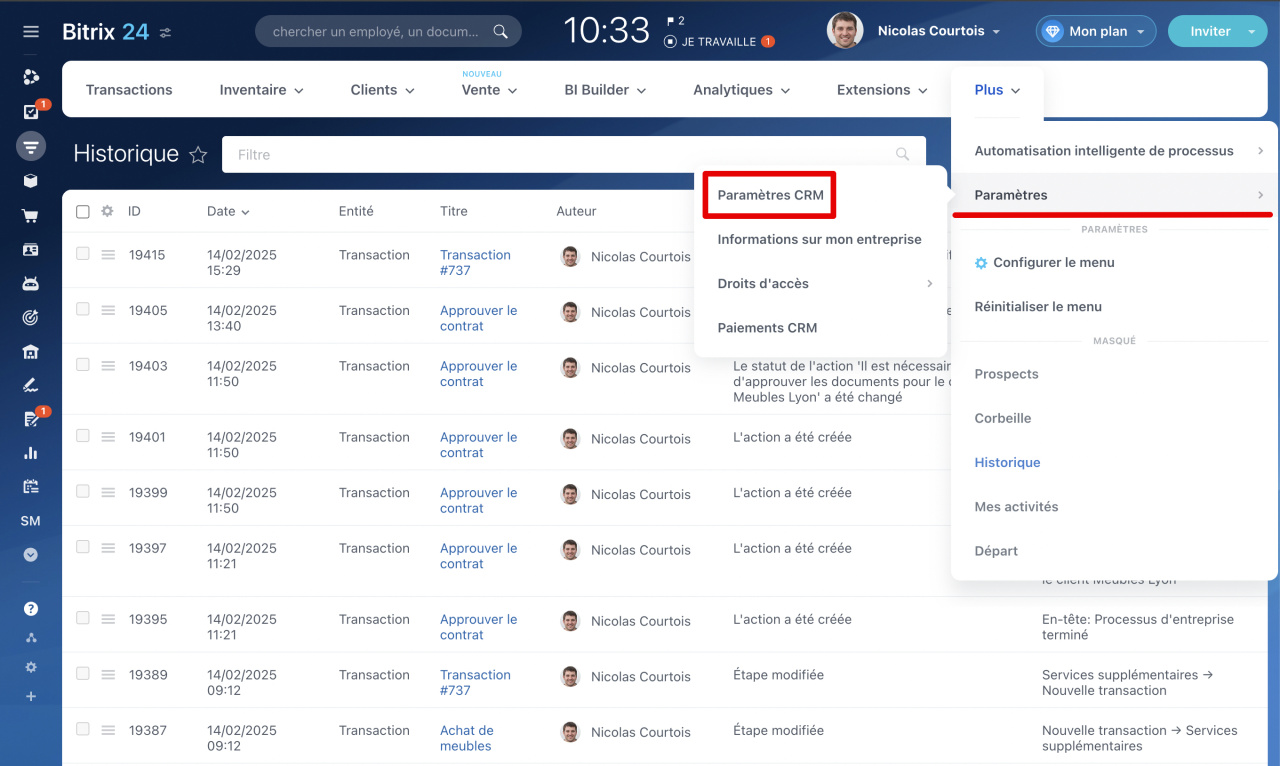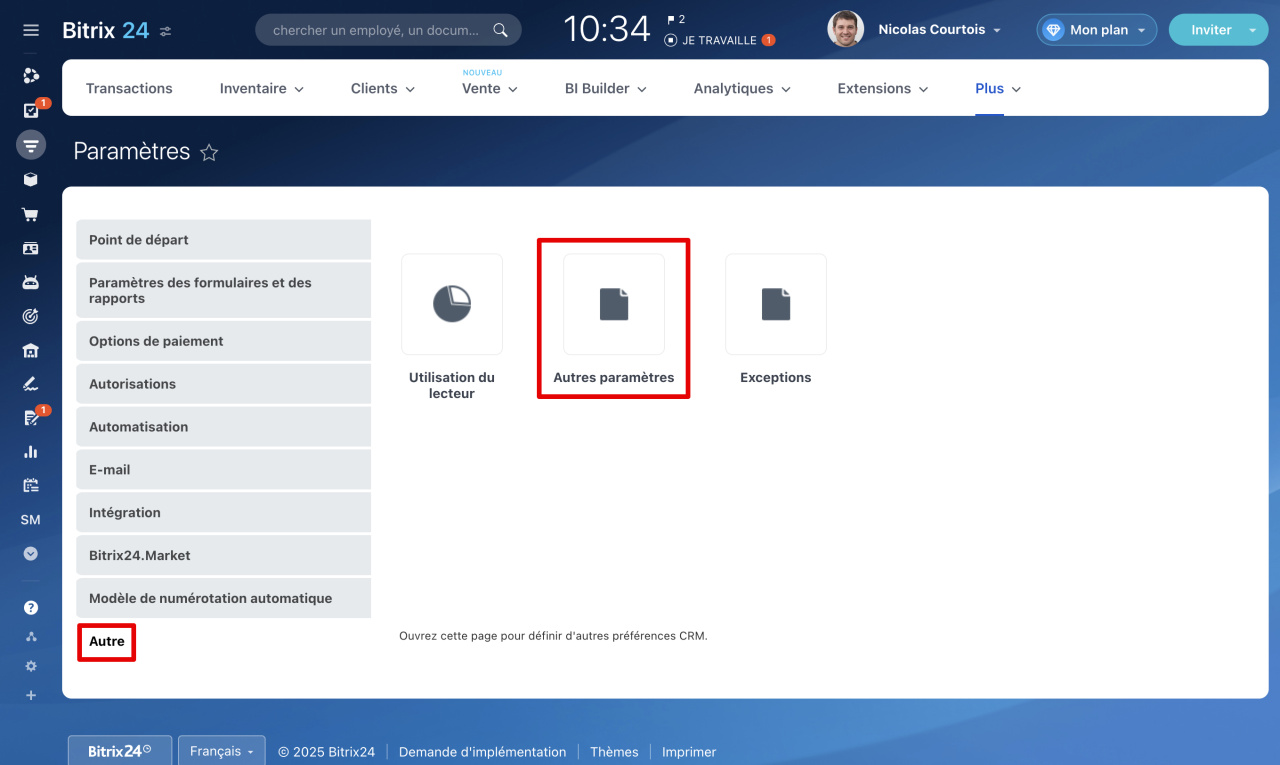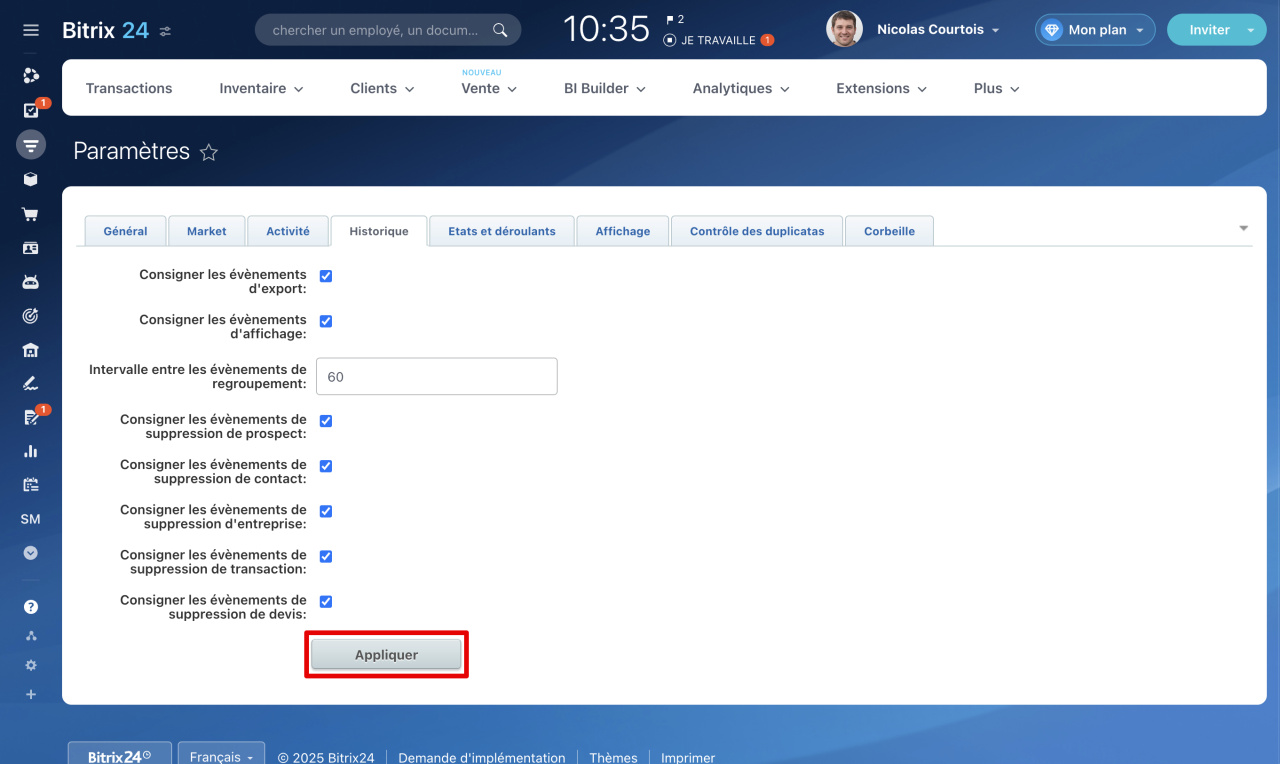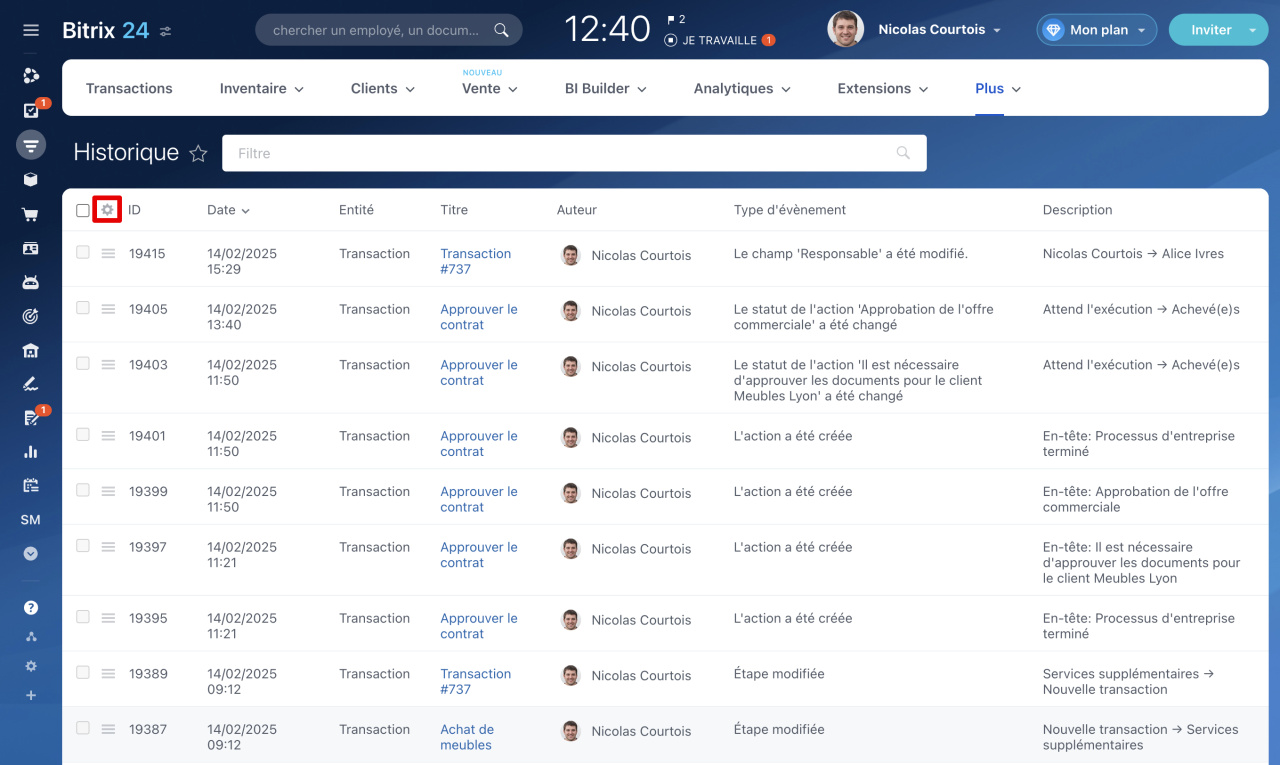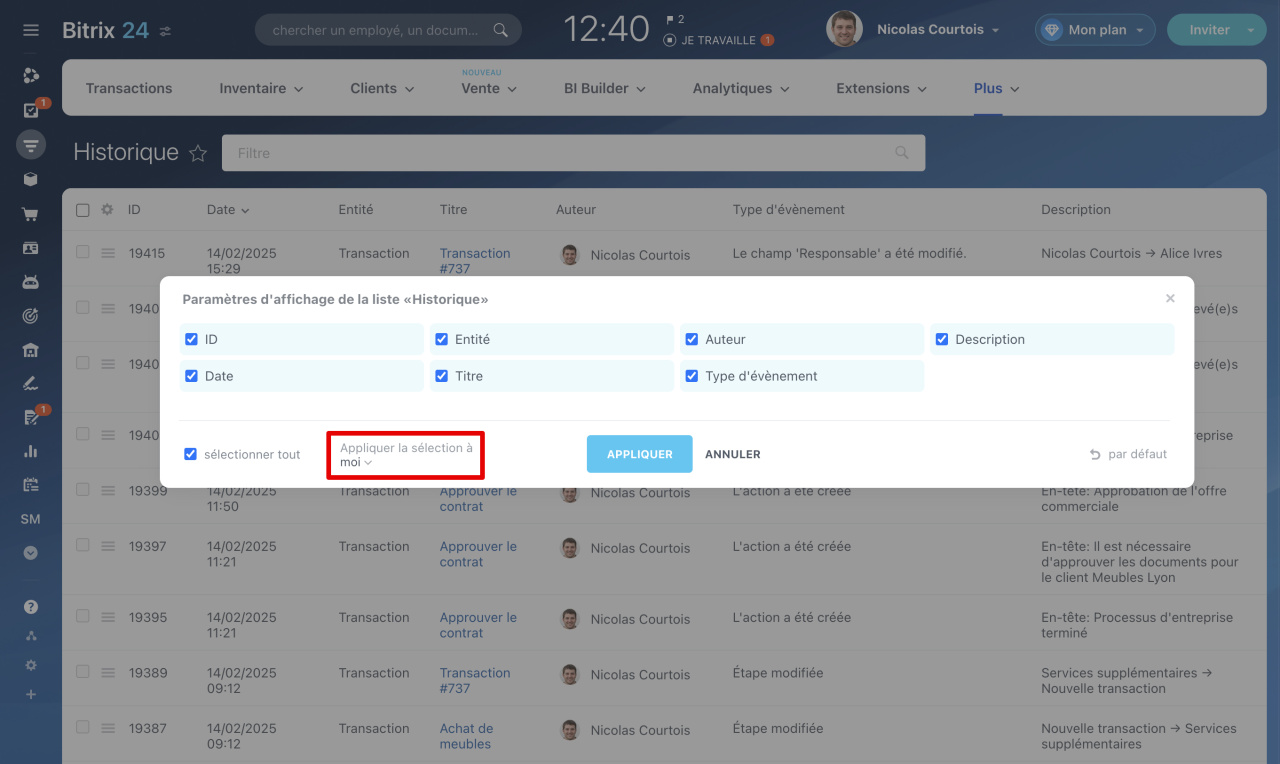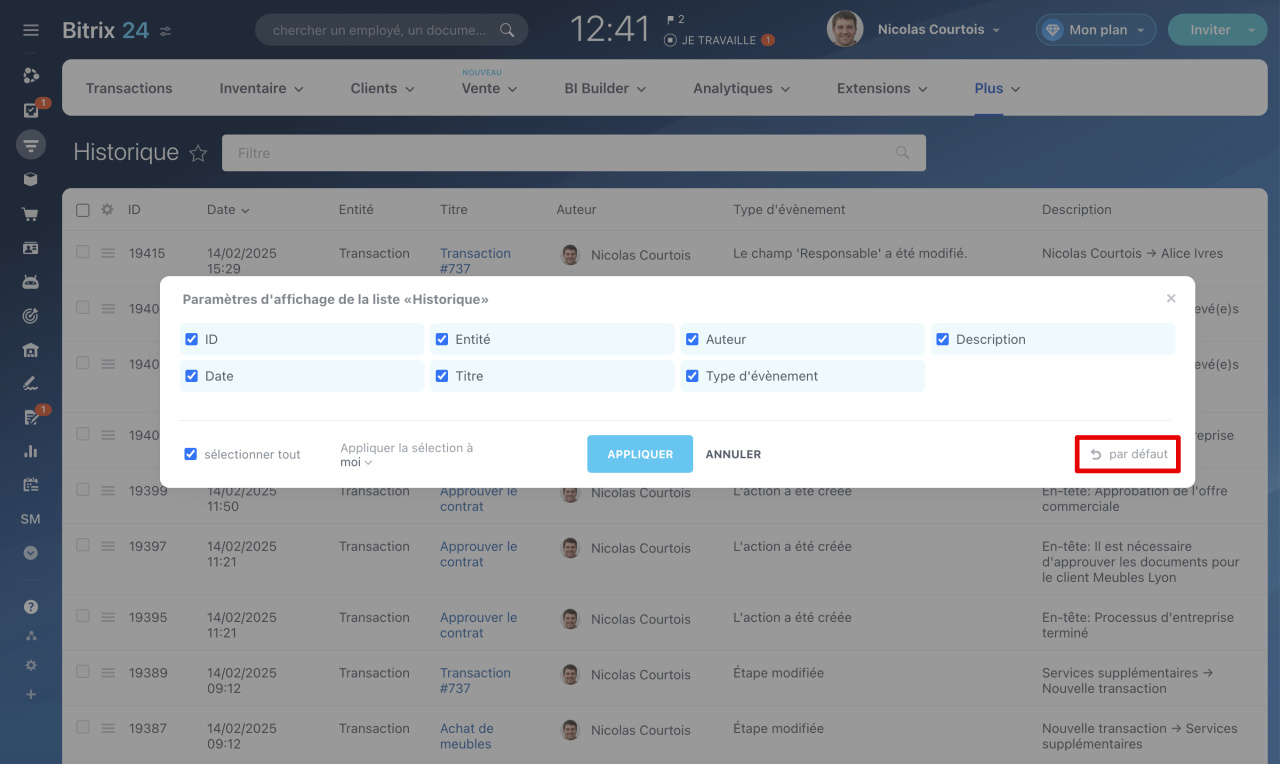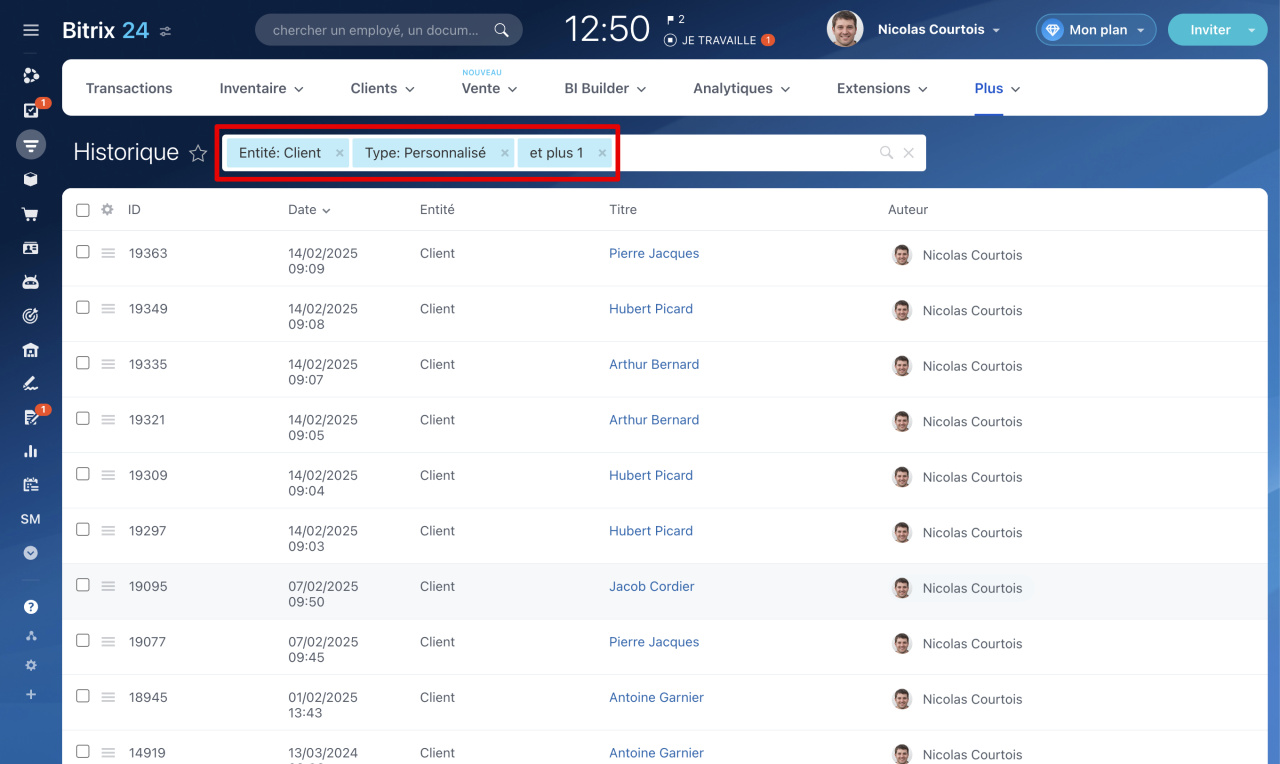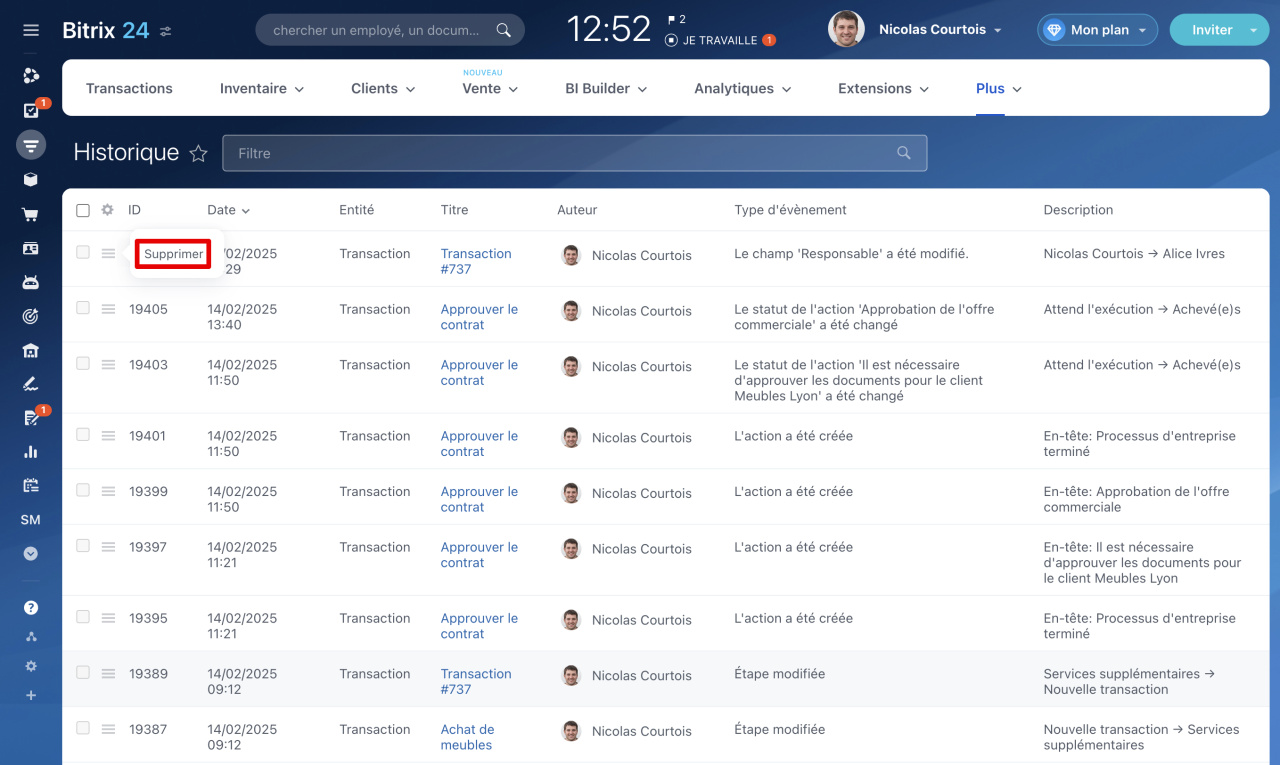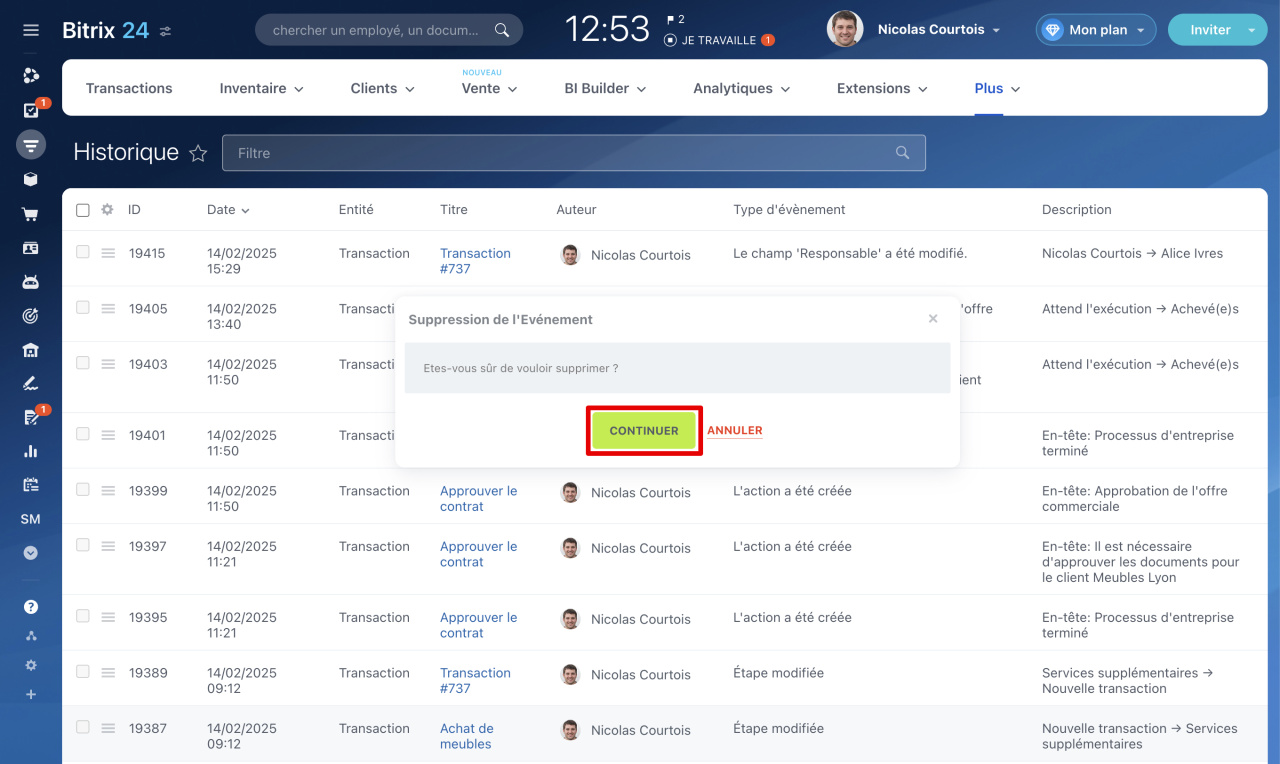Dans l'historique CRM, toutes les modifications apportées aux éléments CRM sont documentées, par exemple l'exportation de contacts ou l'ajustement des valeurs de champ. Cela permet un suivi de toutes les activités liées aux clients et aux transactions.
L'administrateur Bitrix24 a accès à toutes les modifications dans l'historique CRM. Les autres utilisateurs ne peuvent voir que les modifications apportées aux éléments CRM pour lesquels ils ont les droits d'accès appropriés. Par exemple, si une personne n'a accès qu'à ses propres transactions, elle ne peut afficher que l'historique des modifications de ces éléments.
Droits d'accès dans le CRM
Plans tarifaires
Dans cet article, nous expliquerons :
- quels changements sont enregistrés dans l'historique CRM,
- comment trouver des entrées dans l'historique,
- comment vous pouvez les supprimer de l'historique.
Ouvrez la section CRM - Plus - Historique.
Quels changements sont visibles dans l'historique CRM
Par défaut, l'historique CRM affiche des enregistrements des modifications suivantes :
Actions avec les éléments CRM- Ouverture d'un élément CRM.
- Exportation d'un élément CRM.
- Modifications des valeurs de champ : nom, étape de la transaction, personne responsable, commentaire, statut, téléphone, adresse e-mail professionnelle, type, source, date de clôture.
- Ajout ou suppression de liens avec d'autres éléments CRM : contact, entreprise, prospect, transaction, facture, devis ou processus intelligent.
- Création d'un élément : activité universelle, tâche, appel, e-mail ou document.
- Envoi d'un e-mail sortant.
- Suppression d'e-mails de la chronologie.
- Ajout d'un produit.
- Modification des valeurs de champ : montant ou quantité de produit.
- Modification du mode de calcul dans le champ Montant.
Si nécessaire, vous pouvez désactiver le stockage de certaines entrées dans l'historique :
1. Ouvrez la section Paramètres - Paramètres CRM.
2. Sélectionnez Autres - Autres paramètres.
3. Ouvrez l'onglet Historique. Indiquez quels événements vous souhaitez enregistrer dans l'historique et cliquez sur Appliquer.
Trouver des entrées dans l'historique CRM
Pour trouver rapidement les entrées souhaitées dans l'historique, sélectionnez les champs à afficher et configurez les filtres.
Configurer la liste
- Cliquez sur Paramètres (⚙️) dans le coin supérieur gauche du tableau.
- Cochez les champs que vous souhaitez afficher dans la liste.
-
Si vous avez des droits d'administrateur, choisissez :
Appliquer la sélection à moi - les champs seront visibles uniquement pour vous.
Appliquer la sélection à tout le monde - les champs seront affichés pour tous les utilisateurs. - Cliquez sur Appliquer.
Le bouton Par défaut réinitialise toutes les configurations. Tous les champs seront affichés, à l'exception de l'ID.
Configurer les filtres
Avec les filtres, vous pouvez rechercher spécifiquement certaines données, par exemple tous les éléments qui ont été supprimés dans le courant du mois en cours.
ID. Ceci est l'identificateur unique d'un élément CRM. Entrez l'ID pour trouver rapidement toutes les modifications apportées à un élément spécifique, comme une transaction ou un client.
Obtenir l'ID de l'élément CRM
https://b24-abc.bitrix24.fr/crm/deal/details/123/, où 123 est l'ID de la transaction. Élément CRM. Si vous ne connaissez pas l'ID, sélectionnez l'élément CRM dans la liste.
Entité. Le filtre affiche toutes les modifications associées à un certain type d'élément CRM : Prospects, Clients, Entreprises, Transactions, Devis. Par exemple, si vous sélectionnez Client, seules les modifications associées aux contacts seront affichées.
Type. Sélectionnez le type de modification : modifications personnalisées, message e-mail, affichage, exportation, suppression, éléments liés.
Type d'évènement. Sélectionnez une option de la liste : Information, Appel téléphonique, E-mail envoyé.
Description. Recherchez l'entrée à l'aide d'un mot-clé ou d'une phrase, par exemple, la description de l'activité ou l'objet de l'e-mail.
Auteur. Le filtre affiche toutes les modifications apportées par un employé spécifique. Sélectionnez l'employé dans la liste.
Date. Sélectionnez un jour spécifique, un mois ou une période pour afficher toutes les modifications apportées pendant cette période.
Supprimer des entrées de l'historique CRM
Seuls les administrateurs Bitrix24 peuvent supprimer des entrées de l'historique CRM.
- Cliquez sur Menu (≡) - Supprimer.
- Cliquez sur Continuer.
Résumé
- Toutes les modifications apportées aux éléments CRM sont documentées dans l'historique CRM.
- L'administrateur Bitrix24 a accès à toutes les modifications dans l'historique CRM. Les autres utilisateurs ne peuvent voir que les modifications apportées aux éléments CRM pour lesquels ils ont les droits d'accès appropriés.
- Par défaut, dans l'historique, vous pouvez voir les enregistrements d'actions avec des éléments CRM, des produits et des événements dans la chronologie. Dans les paramètres CRM, vous pouvez désactiver l'enregistrement de certaines entrées dans l'historique.
- Pour trouver rapidement les entrées souhaitées dans l'historique, sélectionnez les champs à afficher et configurez les filtres.
- Les administrateurs Bitrix24 peuvent supprimer des entrées de l'historique CRM.